PDFファイルが印刷可能なWebドキュメントの標準になっているため、PDFエディタはあなたの作品にとって重要なツールになっています。常にPDFファイルを定期的に操作する場合は、便利なPDFエディターが役立ちます。さまざまなデバイス用にPDFドキュメントを直接編集して注釈を付けるのに役立つ最高のPDFエディタをいくつか紹介します。投稿を読んで、今すぐ安心して試してみましょう!
コンテンツ
パート1-最高のPDFエディタを選択する方法 1.利便性 2.セキュリティ 3.機能
パート2-さまざまなデバイスに最適なPDFエディター 1.オンラインで最高の無料PDFエディタ 2.Windows用の最高のPDFエディタ 3.Mac用PDFエディタ 4.お使いの携帯電話用のPDFエディターアプリ
パート1-最高のPDFエディタを選択する方法
PDFエディターを探す場合、選択肢は非常に限られています。どのプラットフォームでも最高のPDFエディターであると主張するオプションはたくさんありますが、優れたエディターを選択することも非常に困難です。必要なPDFエディターを選択するのに役立つように、デバイスに最適なPDFエディターを簡単に選択するのに役立ついくつかの方法をリストしました。
1.利便性
すべての経験レベルのユーザーにとって、使いやすいPDFエディターを選択する必要があります。最も一般的なタスクでさえ、簡単に実行できる必要があります。そうしないと、ユーザーがより複雑な機能にアップグレードすることはありません。選択するPDFエディターは、シンプルなインターフェイスを備え、作業効率を高めるために、最も一般的に使用されるすべての関数をインターフェイスに配置する必要があります。
2.セキュリティ
あなたが操作をするとき、あなたのPDFファイルのセキュリティは重要です。データの安全性を考慮したPDFエディタを選択する必要があります。編集者は、すべての個人情報が他の人と共有されないこと、およびロードされたファイルに誰もアクセスできないことを保証する必要があります。ドキュメントを公開または共有した後でも、アクセス許可を変更してアクセスを完全に取り消すことができるPDFエディターを選択します。
3.機能
PDFファイルの操作を決定してから、タスクを完了するための機能を提供するエディターを選択する必要があります。一部のPDFエディターでは、PDFファイルを読み取るだけでなく、PDFファイルを操作することもできます。ユーザーは、メモの追加、既存のページの編集、ブックマークの追加、PDFファイルへの画像やその他のオブジェクトの追加、およびこれらのPDFエディターを使用したインターフェースの自由なカスタマイズを行うことができます。これらの種類のPDFエディターは、日常業務でPDFファイルを頻繁に使用し、ファイルを詳細に編集する必要がある場合に適しています。一部のPDFエディターでは、PDFの読み取りと、いくつかの編集機能のみを使用できます。このタイプのPDFエディタは一般的に学生の間で人気があります。生徒が教科書を読んだり、メモを取ったりするのに役立ちます。 PDFを変換する必要がある場合は、変換ツールを含むPDFエディターを選択する必要があります。
パート2-さまざまなデバイスに最適なPDFエディター
1.オンラインで最高の無料PDFエディタ
コンピューターユーザーでも電話ユーザーでも、オンラインPDFエディターを使用すると、PDFをカスタマイズしたり、PDFのページ、レイアウト、コンテンツを変更したりするのに最も便利な方法です。このパートでは、いくつかの便利なツールを紹介します。どのデバイスでも使用できます。
EasePDFは、PDFの編集、マージ、分割などに役立つPDFエディターです。このPDFエディターには、ユーザー向けに30を超えるツールがオンラインで用意されています。このオールインワンPDFオンラインコンバーターで簡単に変換できます。

EasePDFは、Windows、Mac、Linuxを含むすべてのOSでうまく機能します。 iOSやAndroidOSなどのスマートフォンの任意のOSでも動作します。いつでもどこでもスマートフォンで簡単にファイルを変換できます。このPDFエディタのデスクトップバージョンはありません。このPDFエディタをオンラインで使用する必要があります。安全を確保するために、サーバーはこれらのファイルとリンクを24時間以内に自動的に削除します。安心してサービスをお楽しみいただけます。
価格設定
月額4.8米ドル
年間48米ドル
制限
無料ユーザーの場合、24時間あたり2つの無料タスク
未登録ユーザーの場合、最大ファイルサイズ制限は5MB(または50ページ)
登録ユーザーの場合、最大ファイルサイズ制限は10MB(または50ページ)です。
対象ユーザー
オンラインでPDFを変換および編集する必要があるユーザー
Smallpdfは、PC、 Dropbox、またはGoogleドライブから上記のツールボックスにファイルを直接インポートして開始できるオンラインPDFエディターです。簡素化されたインターフェイスは、誰でも簡単にドキュメントを編集できるように設計されています。テキストを追加するだけでなく、さまざまな形や描画を追加することでPDFをさらに変更できます。

Smallpdfは、安全なサーバー上のクラウドで動作します。それは主にインターネットに依存して動作します。したがって、このPDFエディターは、Chrome、IE、Firefox、 Safariなどのお気に入りのWebブラウザーを介して、任意のデバイスのどこからでもオンラインで使用できます。
価格設定
月額:1人あたり12米ドル。チーム(2〜50人)は10米ドル
年間:1人あたり108米ドル。チーム(2〜50人)で84米ドル
制限
無料版は1日あたり2ドキュメントに制限されており、ファイルサイズの上限は15MBです。
対象ユーザー
オンラインでPDFを変換および編集する必要があるユーザー
2.Windows用の最高のPDFエディタ
さまざまなPDFエディタツールが市場で入手できます。これらの無料のPDFエディターには制限があり、ツールを選択する際にも考慮する必要があります。このパートでは、Windows用のオフラインPDFエディターをいくつか紹介します。
PDFelementを使用すると、PDF内のテキスト、画像、ページ、リンク、背景、透かし、ヘッダー、およびフッターを簡単に編集できます。タイプミスを修正したり、ページを再配置したり、写真を切り抜いたり、交換したりすることもできます。
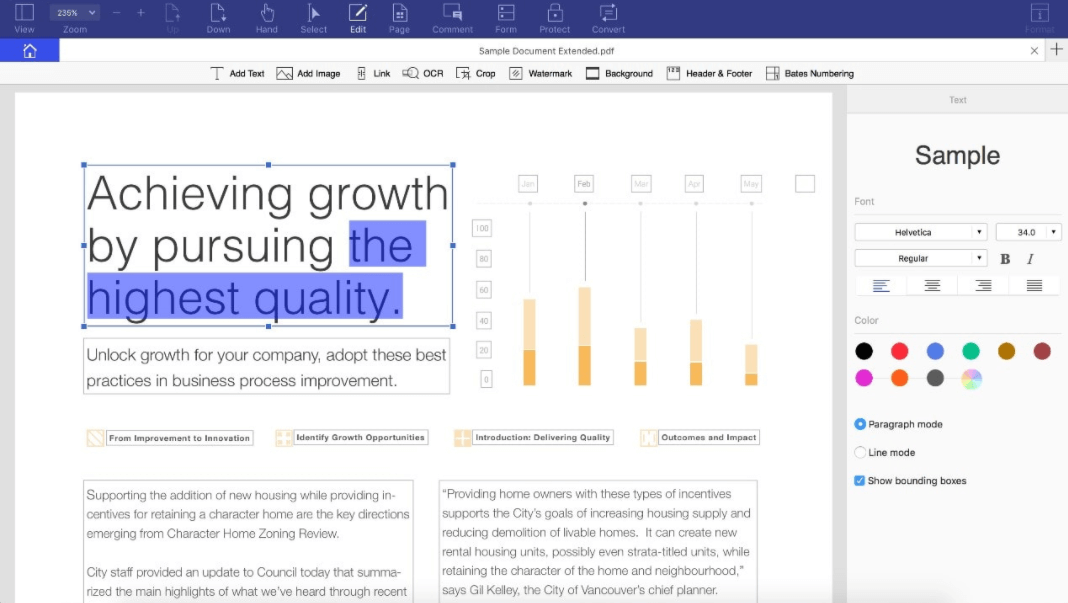
編集機能とは別に、 PDFelementは、フォントやフォーマットを失うことなく、Word、Excel、PowerPoint、PDF / A、EPUB、HTML、RTF、およびテキストとの間でPDFを変換することもできます。 Standardバージョンには完全な編集機能が含まれていますが、ProバージョンではOCRを使用して画像内のテキストを認識し、PDFドキュメントにフォームフィールドを追加できます。
価格設定
四半期ごと: PDFelementの場合は25米ドル
年間: PDFelementの場合は79米ドル。 PDFelementは69米ドル
制限
無料のユーザーはPDFelementでPDFを読むことができます
無料ユーザーは編集したファイルをダウンロードできません
対象ユーザー
PDFファイルをオフラインで編集および処理する必要があることが多いWindowsユーザー
Nitroを使用すると、PDFの編集、フォームの作成と入力、ドキュメントへの署名をすべて1か所で行うことができます。より速くより多くのことを成し遂げて、二度と印刷する必要はありません。 Nitroを使用すると、デスクトップ、タブレット、または電話でMicrosoft Word、Excel、およびPowerPointとの間でPDFを変換できます。

Nitro PDFエディターは、PDF内のテキストや画像を追加、削除、編集する機能を備えた完全なクリエイティブライセンスを提供します。テキストをコピーしてWordおよびOfficeファイルに貼り付けるか、ページを挿入、抽出、回転してPDFドキュメントをさらに編集します。
価格設定
ユーザーあたりの1回限りの支払いとして128米ドルから
制限
無料版は、典型的な表示および注釈ツールを提供するだけです
対象ユーザー
文書化プロセスを簡素化する必要がある個人および企業
3.Mac用PDFエディタ
無料のMacPDFエディターをお探しの場合は、この部分を注意深く読むことができます。これらはすべてmacOSと互換性があります。このリストを読むことにより、あなたはまたあなたのニーズを最もよく満たす最も費用効果の高いMacPDF編集ソフトウェアを決定することができるでしょう。
Preview
PreviewアプリはMac上に構築されており、PDFにテキストを追加したり、強調表示したり、ドキュメントに署名したり、コメントを残したりすることができます。メモを投稿する場所を選択し、必要に応じて後で移動することができます。
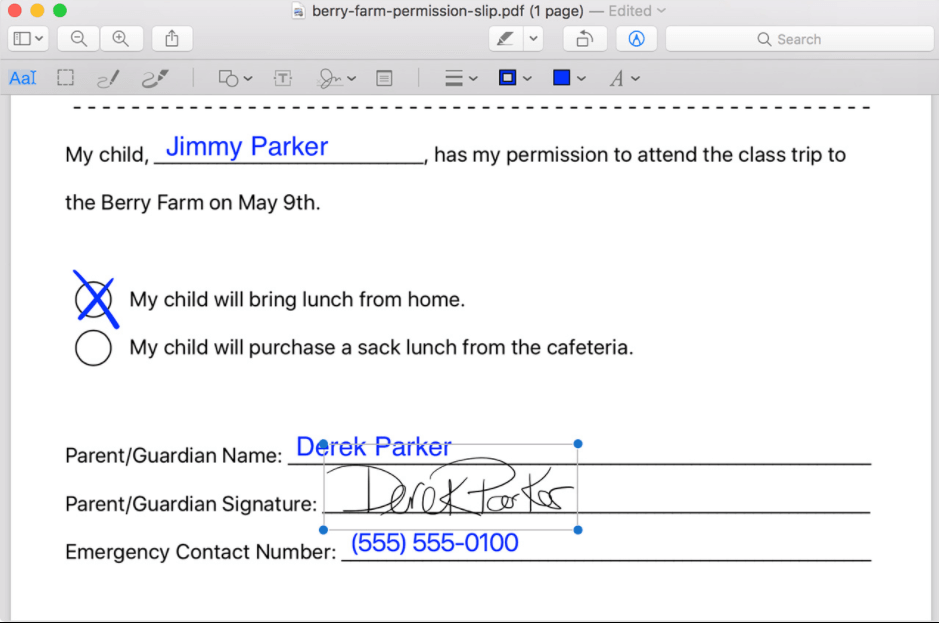
PDFエディターとは言い難いですが、Previewでは、ドキュメントの表示、コメントの投稿、契約書への署名など、ほとんどの人が毎日実行する必要のあるほとんどのタスクを実行できます。
価格設定
macOSで無料
制限
PDFファイルの元のテキストや画像を編集したり、新しいフォームフィールドを追加したりすることはできません
対象ユーザー
Macユーザー
PDF Expertは、Mac用の最高のPDFライターです。テキスト、画像、リンクを簡単に編集できます。元のテキストのフォント、サイズ、不透明度を自動的に検出するため、簡単に編集できます。
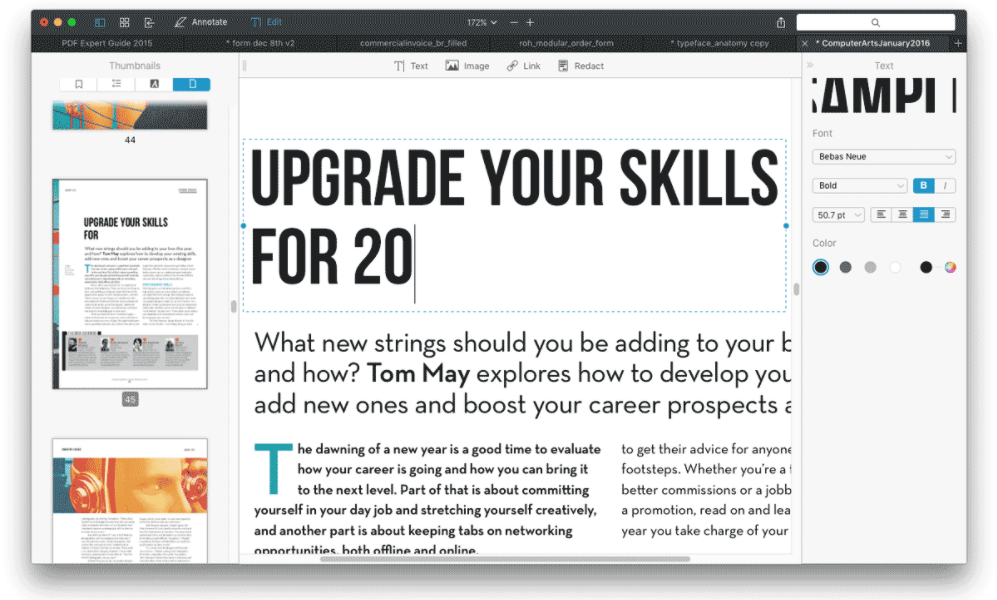
PDF Expertは、完全なPDFエディターのようには見えません。それはあなたの文書に焦点を合わせたきれいなインターフェースで、読書にもっと焦点を合わせています。このエディターでは、ドキュメントにメモやコメントを追加することによるクライアントやチームメンバーとのコラボレーションがサポートされています。この機能は、機密情報をパスワードで保護することもできます。
価格設定
3台のMacで79.99米ドル1ライセンス
制限
フォームフィールドを追加するためのOCRツールやオプションは含まれていません
対象ユーザー
PDFを読む必要があるMacユーザー
4.お使いの携帯電話用のPDFエディターアプリ
お使いの携帯電話でPDFエディターをより自由に使用できるように、さまざまなシステムの携帯電話に適したアプリをいくつかリストしました。これらのアプリケーションは、あまり時間をかけずに、公式の業務を簡単かつ正確に管理するのに役立ちます。
Xodo (Android&iOS)
Xodoは、オールインワンのPDFリーダーおよびPDFアノテーターおよびエディターです。 Xodoを使用すると、PDFの読み取り、注釈付け、署名、共有、PDFフォームへの入力に加えて、 Googleドライブ、 Dropbox、 OneDriveとの同期を行うことができます。
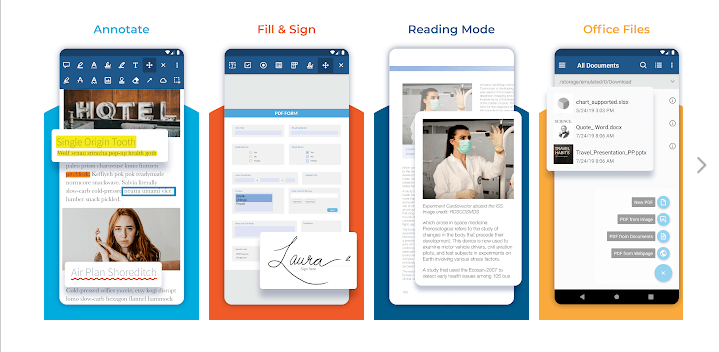
Xodoアプリは個人使用は無料で、そのまま使用できます。現在、機能やデータの使用などの制限もありません。Xodoはユーザー情報を販売していません。実際、リアルタイムコラボレーションにXodo Connectを使用している場合を除き、アプリは個人を特定できる情報をいかなる形式でも収集または保存しません。
価格設定
無料
制限
PDF内の既存のテキストや写真を編集することはできません
対象ユーザー
PDFに注釈を付けたい人
Foxit (AndroidおよびiOS)
Foxitは、高速で手頃な価格の安全なPDFソリューションの信頼できるソースです。 Foxitを使用すると、PDFに注釈を付けたり、共有したり、共同作業したりできます。チームが協力して情報を共有するとき、チームは最善を尽くします。 Foxitは、知識労働者をリンクして柔軟性と結果を向上させるPDFエディターです。
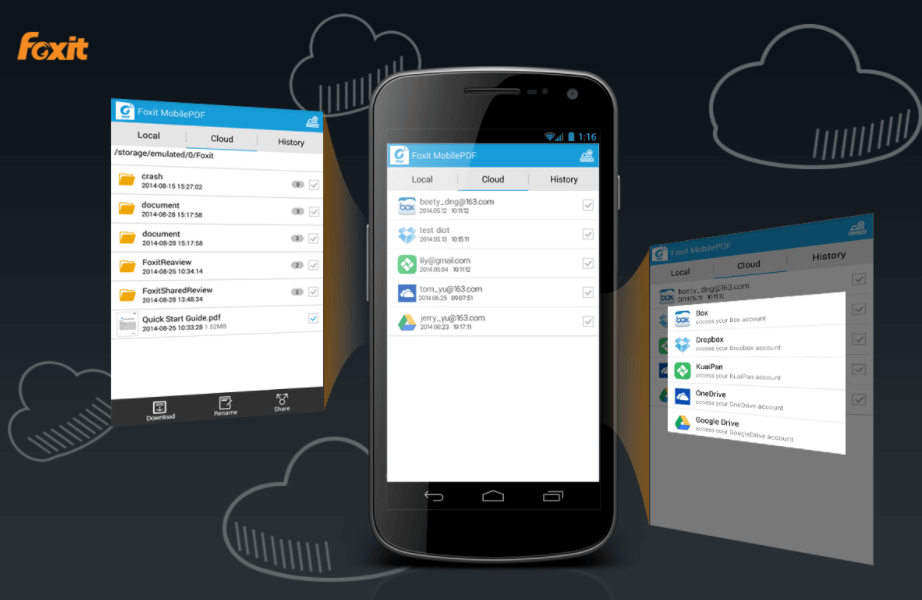
さらに、より洗練された高度なPDF編集機能も備えています。テキストブロックをリンク、結合、または分割して、テキストを接続したり、テキストをドキュメント全体に流れるように設定したりして、より強力なPDF編集を行うことができます。このPDFエディターでは、テキストブロックの移動とサイズ変更を行って、より魅力的なレイアウトに変更することもできます。
価格設定
年間10.99米ドル
制限
無料のユーザーは、PDFの変換、ファイルの結合、パスワード保護、デジタル証明書機能を使用できません
対象ユーザー
携帯電話でPDFフォームを処理する必要があることが多いユーザーに適しています
結論
上記は、さまざまな種類のデバイスに最適なPDFエディターです。お使いのデバイスに応じて適切なものを選択できます。次にPDFを開いて、テキストを調整したり、新しい画像を追加したり、お気に入りのものを強調表示したり、独自のPDFフォームを数分で作成したりしたい場合。
この記事は役に立ちましたか? ご意見ありがとうございます!
はい または いいえ























